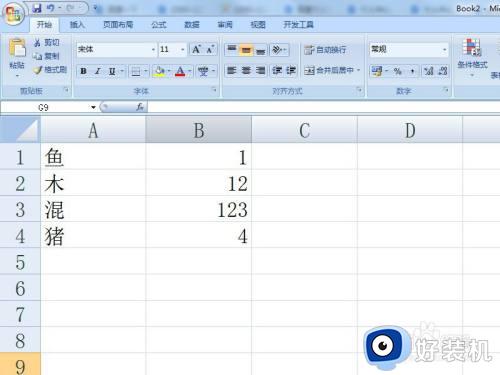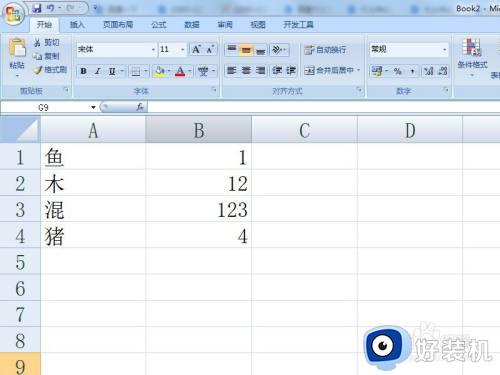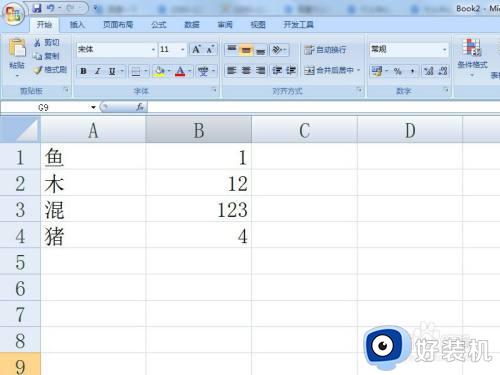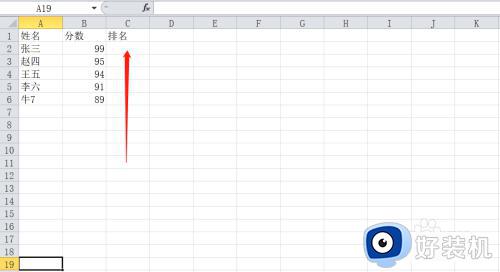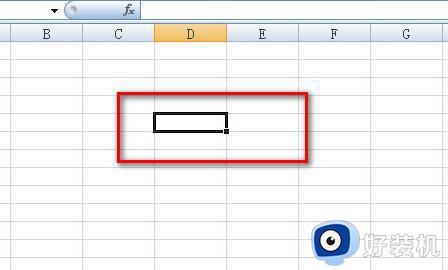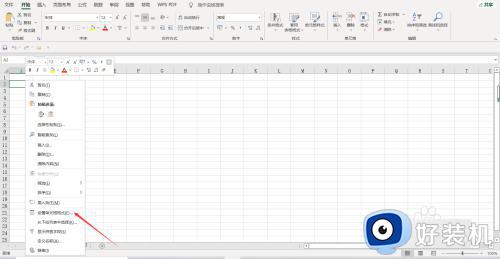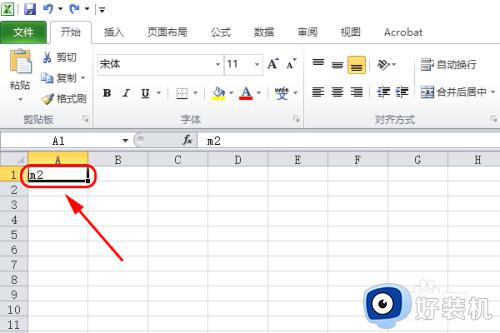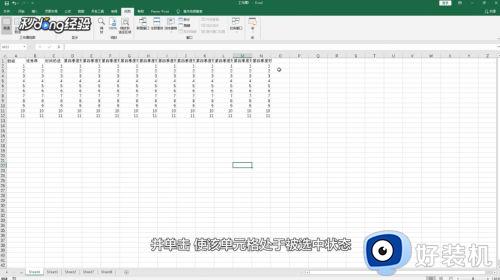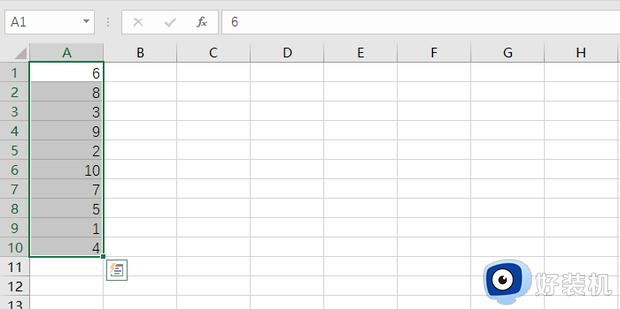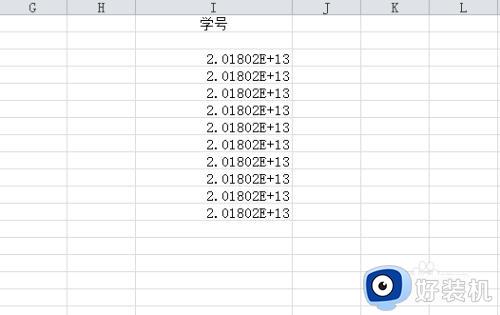excel怎么设置指定桩号 excel自定义桩号格式方法
时间:2022-04-24 14:21:09作者:run
用户在使用excel工具进行数据整理时,可能会遇到需要输入里程桩号的设置,今天小编就给大家带来excel怎么设置指定桩号,如果你刚好遇到这个问题,跟着小编一起来操作吧。
解决方法:
1.打开一个excel工作表,选中桩号一栏。
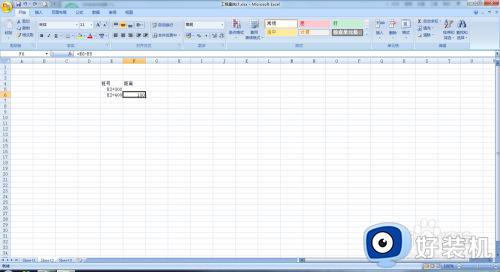
2.右击选择设置单元格格式,数字中选择自定义,右侧类型中就会有G/通用格式。
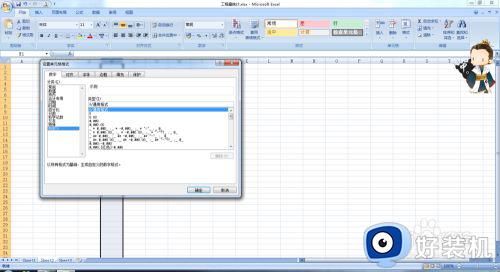
3.将G/通用格式改为K0+000,如果桩号精确到后二位,可改成K0+000.00,同理,精确到后三位,改为K0+000.000,选择确定。
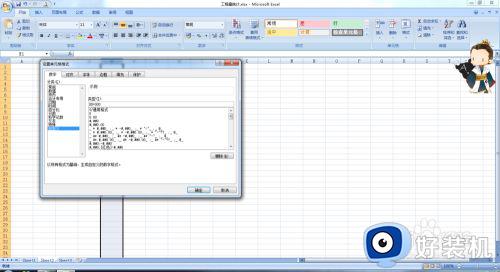
4.此时,在表格中桩号一栏填入,比如桩号为K2+300,则输入2300即可。
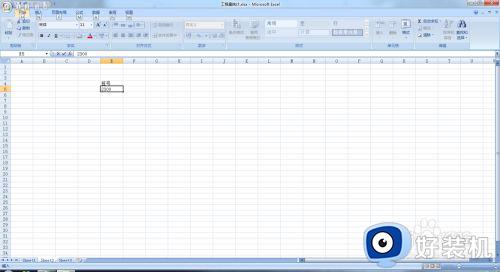
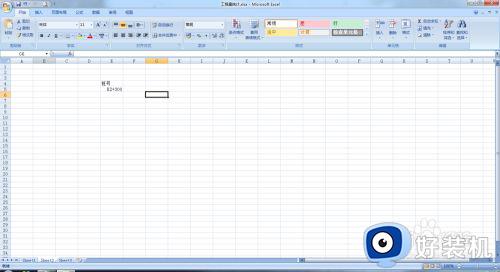
5.此时,距离一栏输入公式就可以了。
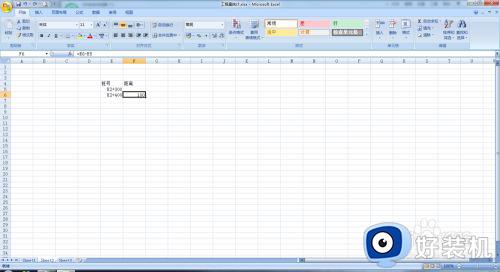
以上就是小编带来的excel自定义桩号格式方法的全部内容,有需要的用户就可以根据小编的步骤进行操作了,希望能够对大家有所帮助。